先日、アップデートが開始されたOS X El Capitanですが、Dockだけでなく、メニューバーも隠せるようになっていることが判明しました。
メニューバーを隠す方法
1.「システム環境設定」を開く
2.「一般」を選択する
3.メニューバーを自動的に隠す/表示にチェックマークを入れる
以上でメニューバーが隠れるようになります。
Dockバーも隠せば画面をフルに使えるようになります。
以下の画像はDockバーもメニューバーも隠した画面です。ただの画像ではありませんよ笑
Dockバーを隠す設定は「システム環境設定」→「Dock」→「Dockを自動的に隠す/表示」にチェックマークを入れればできます。
地味な機能ですが、実際に試してみると見た目がすっきりして気持ちいいです。また、わずかですが作業スペースも増えるのでわりと便利な機能です。
設定も簡単なので、試してみてはいかがでしょう。



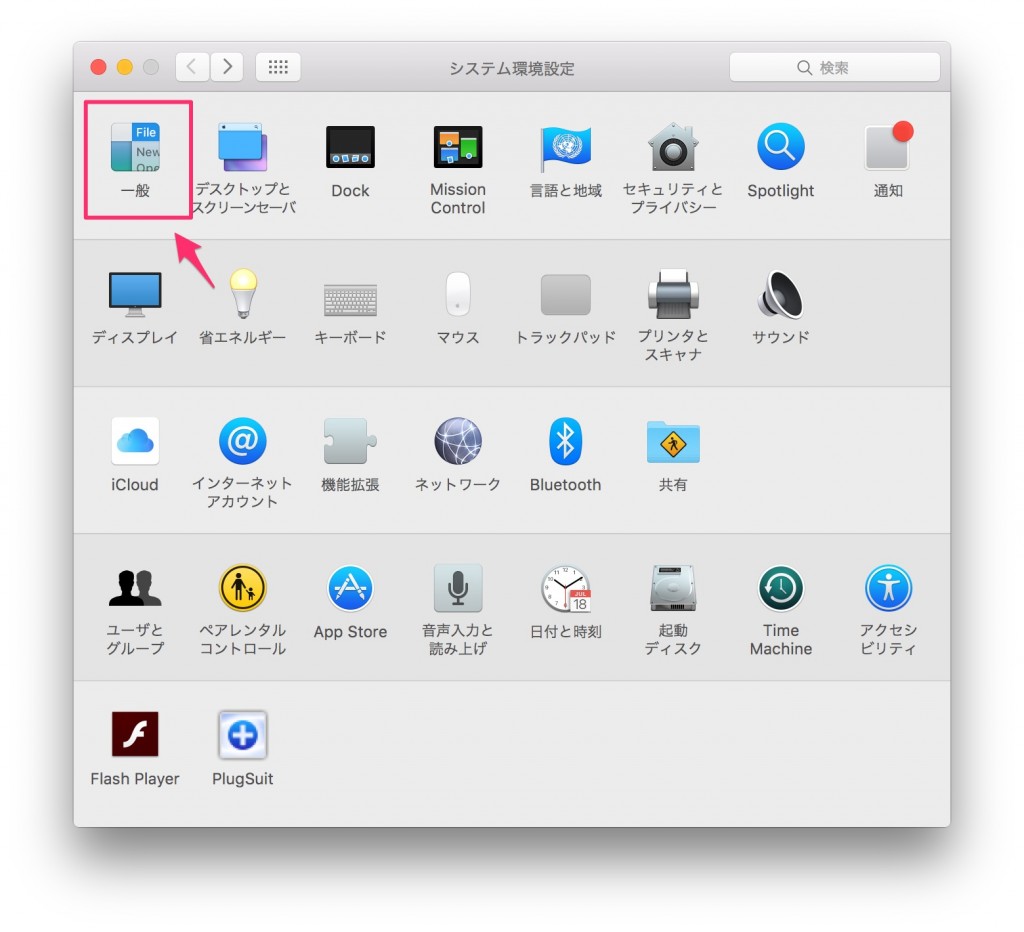
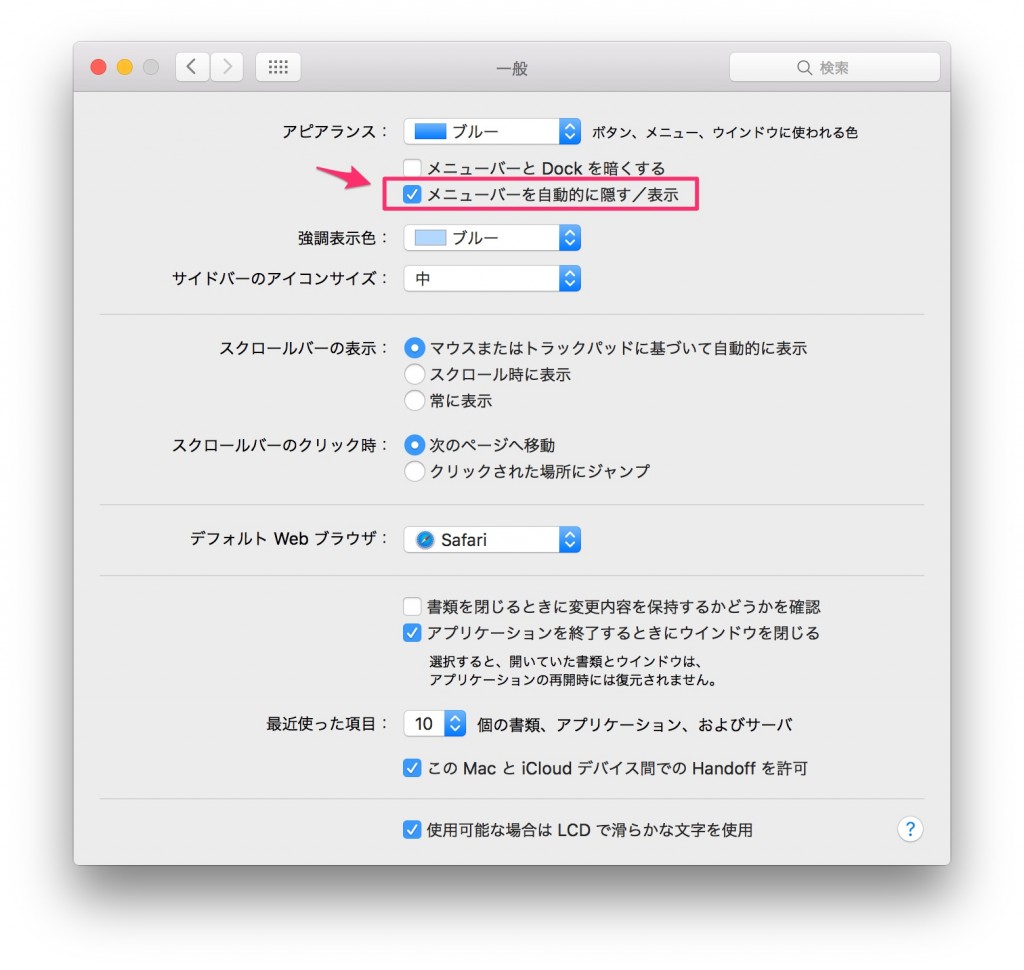

コメント